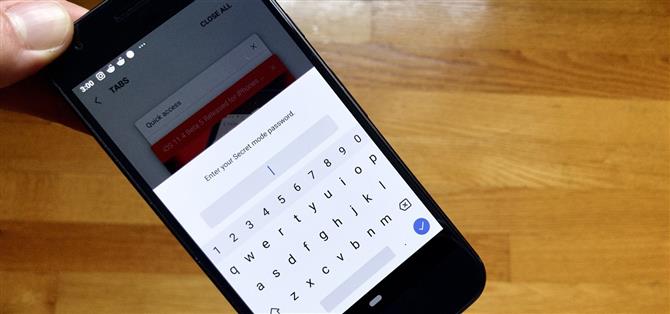Vilken webbläsare du använder, kommer alla med ett sätt att surfa på nätet ”hemligt”. Medan inget på internet är riktigt anonym kan privata bläddringslägen hjälpa till att hålla dina rörelser gömda från dem som kan ha tillgång till dina data. Det ”hemliga läget” för Samsung Internet app går ett steg längre på Android, genom att låsa din privata bläddring bakom ett unikt lösenord.
Alla har sina anledningar till att använda hemligt läge, annars känt som privata eller inkognito-lägen, men i många fall vill vi inte att vår privata surfhistorik faller i fela händer. Att ange ett lösenord för hemligt läge är ett snabbt sätt att se till att den information du vill förbli privat stannar så.
- Missa inte: De 4 bästa telefonerna för sekretess Säkerhet på marknaden
Aktivera ett hemligt läge lösenord
Att ange ett lösenord för hemligt läge är ganska enkelt. För att börja, tryck på den vertikala ellipsen i det övre högra hörnet av skärmen och tryck sedan på ”Inställningar”. På följande sida väljer du ”Sekretess” och trycker sedan på ”Sekretesslägessäkerhet.”



Under sekretessäkerhet trycker du på reglaget bredvid ”Använd lösenord”. Detta kommer att starta ett verktyg för skapande av lösenord. Samsung Internet kräver att ditt lösenord är minst fyra tecken och innehåller minst en bokstav. Det är trevligt att se dem trycka på ett mer ”säkert” lösenord, men fyra tecken är inte säkra. Om du verkligen vill hålla inkräktare ur din hemliga lägesläsare behöver du göra något starkare.
- Mer information: Skapa starkare lösenord (Råd från en riktig Hacker)
När du har skrivit in ett lösenord trycker du på ”Fortsätt” för att bekräfta det. Tryck på ”Fortsätt” en gång till, och Samsung Internet kommer att återgå till sekretessidan för sekretessläge.



Använda biometri (endast Samsung-enheter)
Endast på Samsung-enheter har du möjlighet att använda biometriska lösenord, t.ex. fingeravtryck eller iris-sökning, för att låsa upp hemligt läge. Se bara till att ”Använd även biometri” är markerad när du konfigurerar ditt lösenord, och du kan antingen använda ditt fingeravtryck, iris-scan eller båda när du försöker låsa upp en hemlig lägesession.



Du kan inaktivera någon av dessa inställningar under Biometrics.
Bläddrar i hemligt läge
För att aktivera hemligt läge trycker du på ”Tabs” -knappen längst ned till höger på skärmen för att visa alla öppna flikar. Tryck sedan på den lämpliga namnet ”Slå på hemligt läge”. Utan ett lösenord aktiverat kommer denna knapp att starta ett hemligt läge fönster. En popup kommer dock att visas och begär ditt nyskapade lösenord (eller biometri).
Om du använder en Samsung-enhet kan du välja att använda ditt lösenord istället för biometri genom att trycka på ”Använd lösenord” när du öppnar en hemlig lägesession.
När du väl har skrivit in ditt lösenord kan du bläddra i hemligt läge till ditt hjärts innehåll, eftersom du vet att ingenting du gör kommer att vara synligt för alla med fysisk åtkomst till din enhet. Om de inte upptäcker lösenordet.



Det är viktigt att notera att du inte kan ta skärmdumpar i hemligt läge. Om du behöver fånga något du hittar på webben måste du lämna hemligt läge innan du tar den skärmdumpen.
Vad händer om du glömmer ditt lösenord?
Åh, glömmer ditt lösenord … Det händer med det bästa av oss, speciellt när det är komplicerat. Om ditt lösenord lämnar ditt huvud finns det en snabbkorrigering. Tyvärr krävs det att du sletter alla hemliga lägesdata och inställningar. Du kanske vill behålla ditt lösenord på egen hand eller i en lösenordshanterare om du inte vill förlora din hemliga läsning.
- Mer information: De 4 bästa lösenordscheferna för Android Jämfört
För att återställa ditt lösenord och hemligt läge med det, gå tillbaka till sekretesssäkerhetssidan i inställningar (Inställningar -> Sekretess -> Sekretesslägessäkerhet). Tryck på ”Återställ hemligt läge” och tryck sedan på ”Återställ” på popupen. När du gör det går du tillbaka till sekretessidan för hemligt läge med ”Använd lösenord” inaktiverat.



Du behöver inte ha en Samsung-enhet för att dra nytta av Samsung Internets hemliga läge. Du kan få webbläsaren på nästan vilken Android-enhet du äger. Kolla in vår guide nedan för att få reda på hur.
Mer info: Så här får du Samsungs Internet Browser på nästan alla Android-enheter